「從掛掉的硬碟中恢復產品激活碼...嗨,最近,我的筆記型電腦主機板出現問題,導致我的電腦死機。幾乎每個元件都損壞了,我把筆記型電腦帶到了電腦維修店,但他們幫我上我的忙 " —— Microsoft.com
一旦您的PC無法啟動或死機,較常見的選擇是重新安裝Windows並恢復使用。 當您最終進入「重新安裝」部分時,另一件煩人的事情發生了,您需要輸入Windows產品激活碼。 一些指南可能會建議先檢查Windows產品包裝上的激活碼貼紙,但是,經過一段時間貼紙上的激活碼可能會變得很模糊看不清楚。 這意味著您無法正確閱讀並開始重新安裝系統。
有幾種方法可以從死機或無法啟動的PC中恢復產品激活碼。
- 注意:
- 在應用以下方法之前,請閱讀此重要通知。 如果您的Windows激活碼是由製造商OEM安裝的,那麼很遺憾,不支援在另一台電腦上重新安裝Windows。 如果您曾經手動輸入 Windows激活碼。 以下解決方案提供給您。
快速閱讀:
方法 1. 執行EaseUS Key Finder從死機電腦恢復產品激活碼
方法 2. 使用ProduKey取得產品激活金鑰
方法 3. 啟動KeyFinder Plus檢索Windows或Office金鑰
方法 1. 執行EaseUS Key Finder從死機電腦恢復產品激活碼
恢復產品激活碼的快速方法是使用專業應用程式 - EaseUS Key Finder。 它支援從死機/健康電腦上查找任何已安裝程式的激活金鑰。
下載這個軟體你可以做什麼?
在健康PC上:
- 查詢常用軟體的金鑰:Windows、Office、Adobe、SQL Server、Exchange Server和Autodesk。
- 恢復瀏覽器上儲存的用戶名和密碼:支援Chrome、Edge、IE、Firefox。
- 查詢WiFi密碼:Key Finder將查詢連接到當前電腦的所有WiFi密碼。
- 找到Windows憑證的用戶名和密碼。
在死機的電腦上:
從外接硬碟恢復產品激活碼:如果您的電腦無法啟動,您可以從舊電腦中刪除系統安裝磁碟,然後連接到另一台裝置。 執行此工具可從死機電腦中恢復任何已安裝程式的激活密鑰,例如恢復Windows、Office、Adobe等。
如何從死機的電腦中恢復產品激活密鑰:
步驟 1. 從死機或無法啟動的PC上取下系統硬碟,然後通過SATA-USB傳輸線將其作為外接硬碟連接到正在執行的電腦。

步驟 2. 在健康計算機上執行EaseUS Key Finder,單擊「外接硬碟」,然後在「選擇硬碟」部分下方選擇死機或無法啟動的系統硬碟。 然後單擊「掃描」繼續。
或者,您可以在「選擇Microsoft 帳戶」部分下選擇死機或無法啟動的系統硬碟中的用戶帳戶。
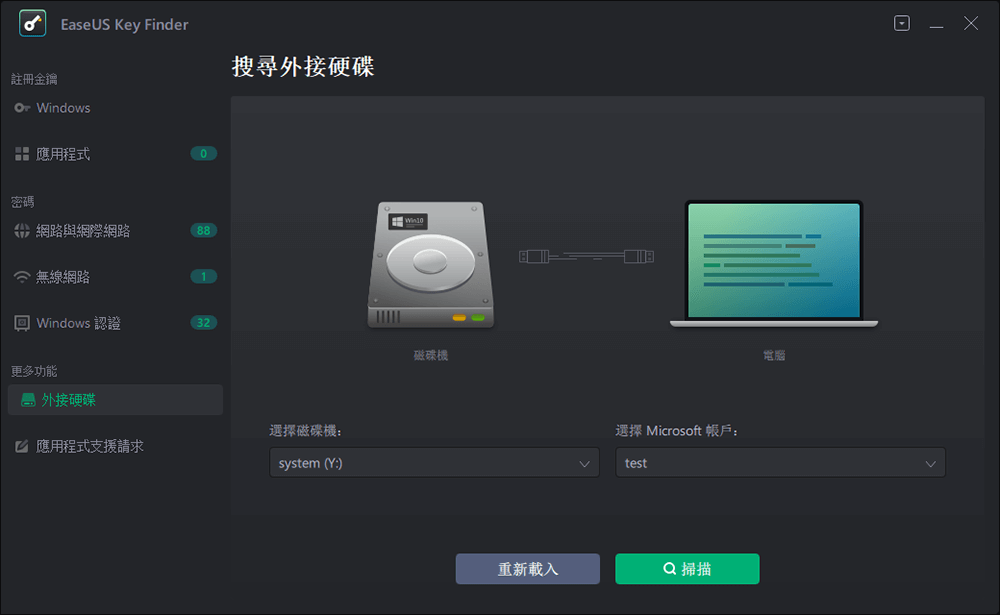
步驟 3. 從死機或無法啟動的PC系統硬碟中查找重要的產品激活密鑰。
1. 要查詢Windows、應用程式產品金鑰或WiFi密碼:
- 單擊「Windows」或「應用程式」>Windows或應用程式的產品激活密鑰或死機或無法啟動的PC WiFi密碼將顯示在右側窗格中。
- 單擊「複製」、「列印」或「保存」來備份Windows或已安裝的軟體產品激活金鑰或WiFi密碼。
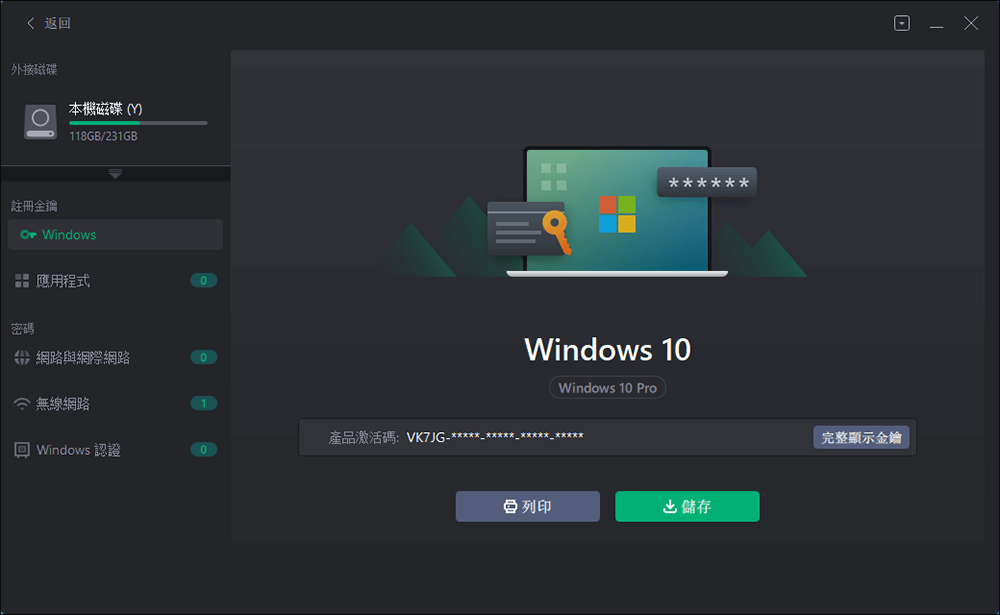
2. 要查詢瀏覽器或您的Windows憑證密碼:
- 單擊左側的「Internet和網路」或「Windows憑證」,然後單擊「立即驗證」。
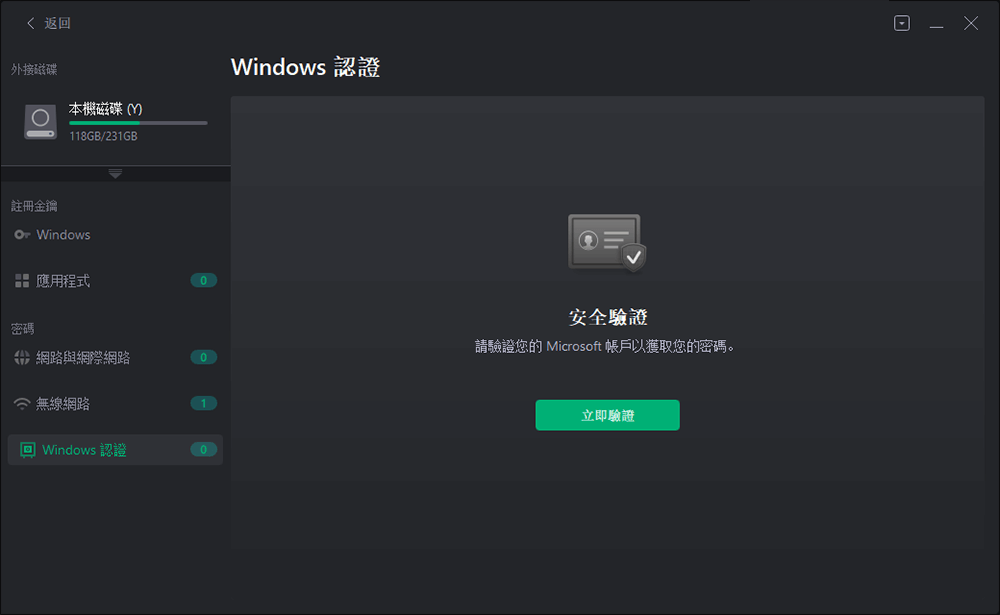
- 輸入死機或無法啟動PC的Microsoft帳戶和密碼以進行驗證。
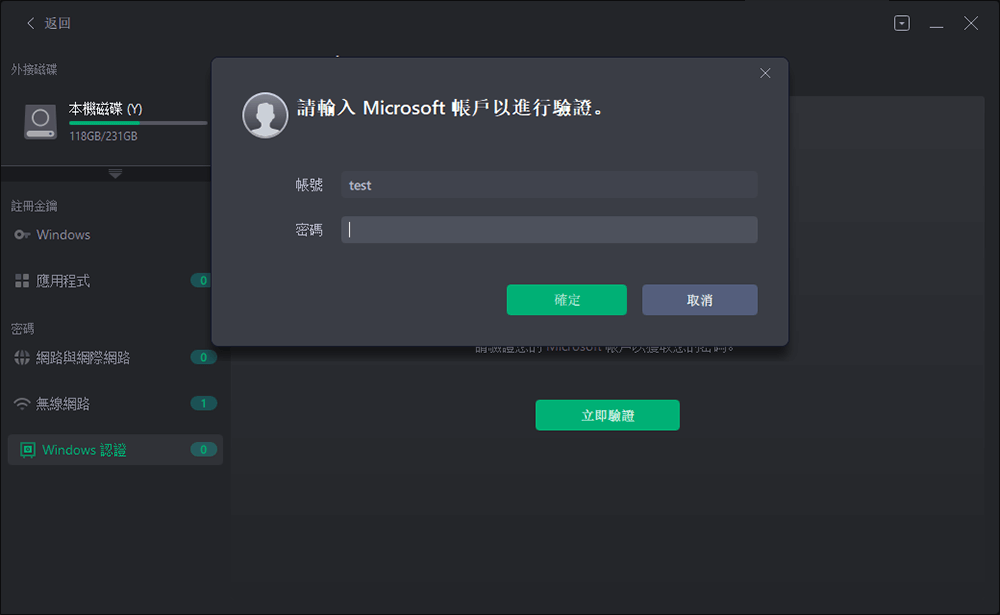
- 然後,您將看到保存在瀏覽器或PC中的所有帳戶和密碼。 您可以「複製」、「列印」或「保存」這些帳戶和密碼。
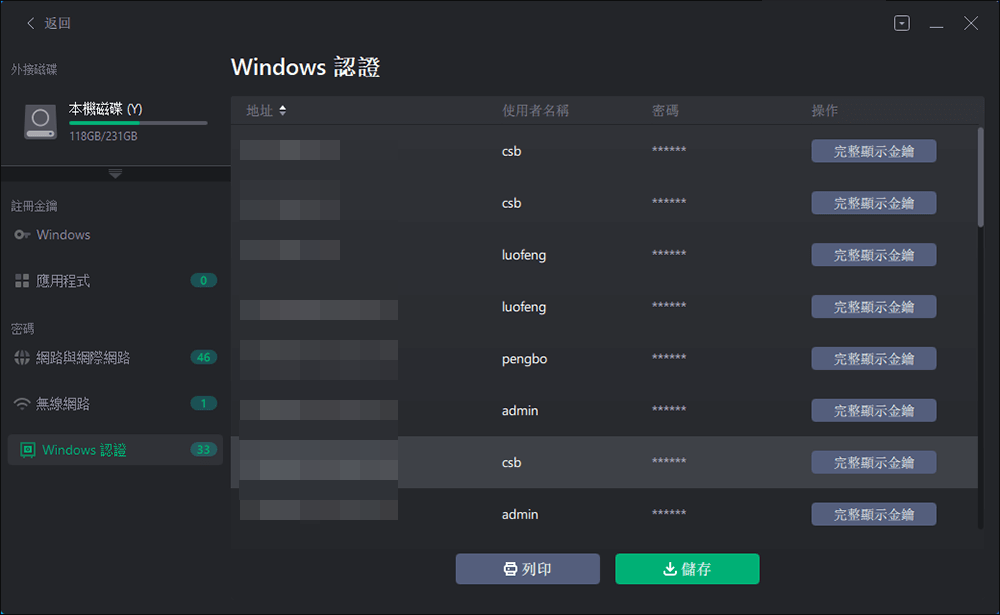
方法 2. 使用ProduKey取得產品激活金鑰
ProduKey是NirSoft發布的另一個Key查找器。 如果您丟失了已安裝程式的激活金鑰(包括Windows、Office、SQL Server、Exchange Server、Visual Studio、Adobe和Autodesk產品),您可以試試這個實用程式。
注意:產品頁面上的下載連結不清晰。 請確連結接100%安全。 否則電腦可能會被病毒攻擊。
如何使用ProduKey:
步驟 1. 從舊電腦上拆掉硬碟,然後將其連接到正常工作的電腦上。
步驟 2. 從主頁下載ProduKey並執行它。
步驟 3. 單擊檔案選項卡並選擇「選擇源」。
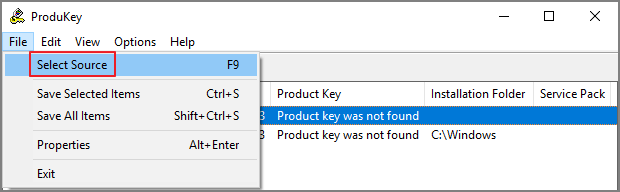
步驟 4. 選擇「從外部軟體註冊表配置單元加載產品激活金鑰」。 單擊「瀏覽」按鈕,直接選擇軟體註冊表檔案(Windows\System32\Config資料夾)。
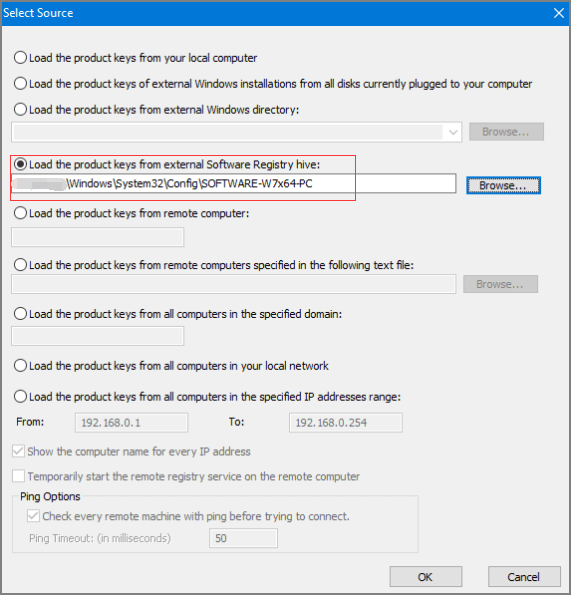
步驟 5. 單擊「確定」。 然後產品激活金鑰將在下面列出。
方法 3. 啟動KeyFinder Plus檢索Windows或Office金鑰
KeyFinder Plus是另一個可以輕鬆恢復丟失產品金鑰的小程式。 支持獲取Windows、Office、Exchange Server、SQL Server和Adobe金鑰。 如果PC在沒有回應的情況下掛了,此實用程式可用於從死機的電腦檢索Windows或Office激活金鑰。
如何使用KeyFinder Plus:
步驟 1. 執行KeyFinder Plus,然後選擇「開始恢復」按鈕。
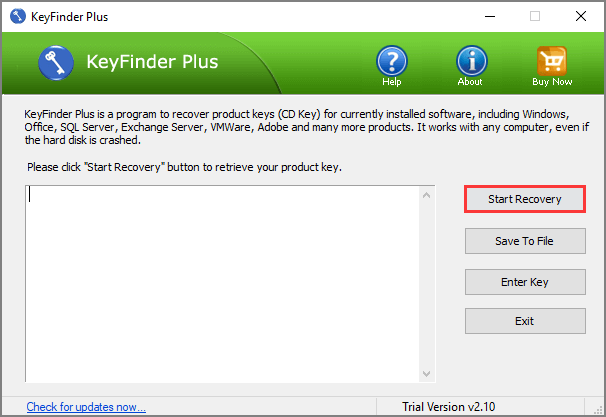
步驟 2. 從下拉列表中單擊「從非啟動系統」。
步驟 3. 單擊檔案位置框旁邊的「...」。 從崩潰的硬碟選擇軟體註冊表檔案。 找到 Windows\System32\Config資料件夾。
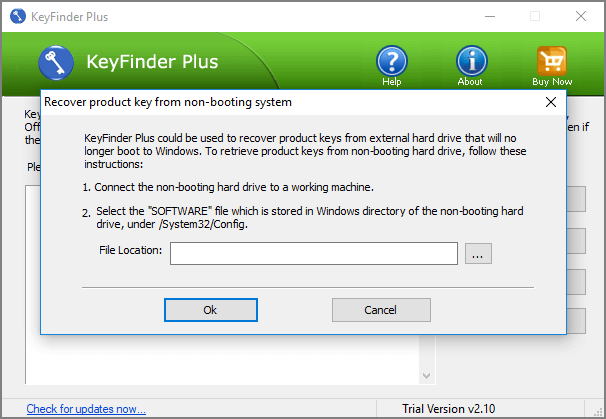
步驟 4. 單擊「確定」。 KeyFinder Plus將查找所有註冊表項。 您可以繼續重新安裝Windows 或導出其他產品金鑰。
總結
在本文中,我們選擇了三個應用程式幫助您從死機或無法啟動的PC中恢復產品金鑰。 為了保證PC資產的安全,我們建議使用EaseUS KeyFinder。無需擔心病毒或複雜的軟體註冊表註釋。 其他兩個實用程式也是優秀的Key查詢器。 但對於初學者來說,軟體註冊表檔案本身比較複雜並不容易上手。
這篇文章對你有幫助嗎?
相關文章
-
如何復原Windows 8產品金鑰 |獲取Windows 8產品激活碼的技巧
![author icon]() Agnes/2025-03-24
Agnes/2025-03-24 -
![author icon]() Gina/2025-01-09
Gina/2025-01-09 -
![author icon]() Agnes/2025-01-09
Agnes/2025-01-09 -
如何讀取和尋找遺失的WiFi密碼(PC/Mac/iOS/Android)
![author icon]() Gina/2025-03-24
Gina/2025-03-24
關於EaseUS Key Finder
EaseUS Key Finder可以幫您高效查詢或恢復Windows及其他產品的金鑰,支援超過1000種軟體。
